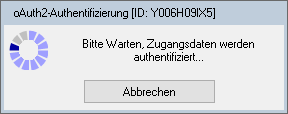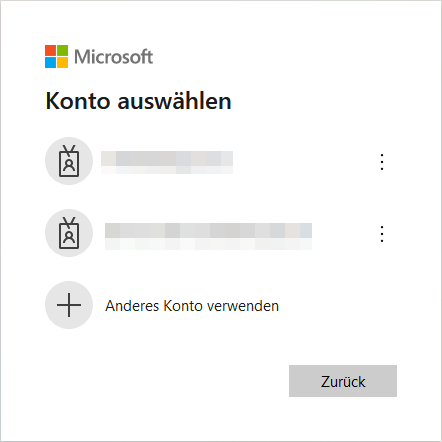OBS/CloudConnect/oAuth2: Unterschied zwischen den Versionen
Thiel (Diskussion | Beiträge) |
Thiel (Diskussion | Beiträge) |
||
| Zeile 29: | Zeile 29: | ||
##[[Datei:OAuth2_Cloud_Edit.png]] | ##[[Datei:OAuth2_Cloud_Edit.png]] | ||
#Authentifizieren und Zugangstoken erhalten | #Authentifizieren und Zugangstoken erhalten | ||
##Beim speichern der Daten werden die Daten geprüft und Sie | ##Beim speichern der Daten werden die Daten geprüft und Ihr Standard Browser öffnet sich. Hier werden Sie aufgefordert sich anzumelden und den oAuth2-Zugang zu genehmigen. | ||
## | ##Nachträglich kann dies in der Eingabemaske mit {{F10}} gemacht werden. | ||
##[[Datei:OAuth_Idle.png]] | |||
##[[Datei:OAuth_AppLogin.png]] | |||
=Definitionen= | =Definitionen= | ||
Version vom 20. Juli 2022, 12:04 Uhr
Allgemein
OAuth 2.0 (Open Authorization) ist der Name eines offenen Protokolls, das eine standardisierte, sichere API-Autorisierung für Desktop-, Web- und Mobile-Anwendungen erlaubt. Ein Endbenutzer kann mit Hilfe dieses Protokolls einer Anwendung den Zugriff auf seine Daten erlauben (z.B.: E-Mails), die von einem anderen Dienst (z.B.: Office365) bereitgestellt werden, ohne geheime Details seiner Zugangsberechtigung (Authentifizierung) der Anwendung preiszugeben.
Voraussetzungen
Für das aktivieren der Authentifizierung muss die jeweilige API des Providers (z.B.: Microsoft oder Google) aktiviert werden. Zusätzlich muss für OBS eine Anwendungs-ID und eine Geheime-ID generiert werden. Auch kann es nötig sein weitere Einstellungen für die API zu aktivieren (z.B.: Authentifiziertes SMTP bei Exchange)
Im Folgenden ist dies für Google und Microsoft beschrieben.
Mit dem vom Provider erhaltenen ID können Sie einen neuen oAuth2 Zugang anlegen.
Einrichtung
Für jeden Zugang (z.B.: E-Mail-Konto) muss eine eigene oAuth2 Authentifizierung freigeschaltet werden. Dabei kann der API-Key aber mehrfach verwendet werden, wenn die Zugänge über ein Hauptkonto verwaltet werden (Bei Microsoft ist dies über ein Organisationskonto geregelt)
Beispiel zur Einrichtung eines Microsoft E-Mail-Kontos
- API-Key aktivieren und ID bekommen
- Eintrag hinzufügen
- Dabei wählen Sie bei Cloud Typ den entsprechenden oAuth2 Typen aus. Weitere Infos im Abschnitt Definitionen
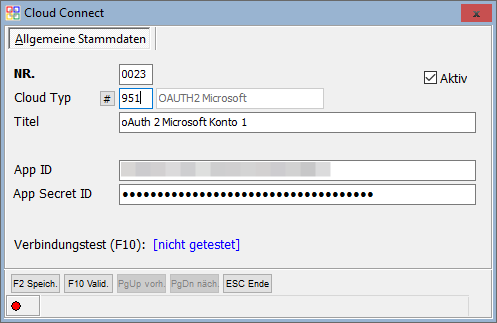
- Authentifizieren und Zugangstoken erhalten